120/235
モデル・ビューの作成
モデル・ビューを作成するには:
- ホーム・ページで
 をクリックし、「モデル・ビュー」を選択します。
をクリックし、「モデル・ビュー」を選択します。 - 「モデル・ビュー」画面で、
 をクリックするか「アクション」メニューで「モデル・ビューの作成」を選択します。
をクリックするか「アクション」メニューで「モデル・ビューの作成」を選択します。 - 「モデル・ビュー」領域で「モデル・ビュー名」およびオプションで「説明」を入力します(図9-1)。
この例では、次の図に示すように、
Operating Expenses 1およびOperating Expenses for all entities;と入力します。図9-1 モデル・ビューの名前および説明に必要な情報(サンプル情報を含む)
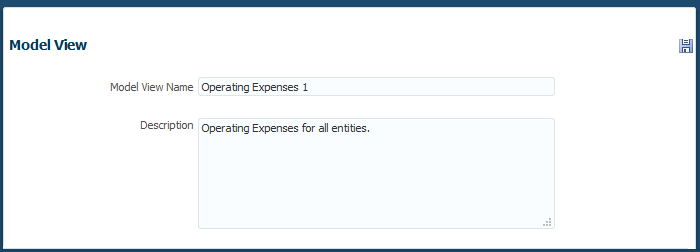
次のステップでは、モデル・ビューのディメンションとメンバーを選択します。これらは、モデル・ビューで取得するデータを示します。
- 「ディメンション」領域で、ディメンションを選択します。
図9-2 モデル・ビューのディメンションおよびメンバー
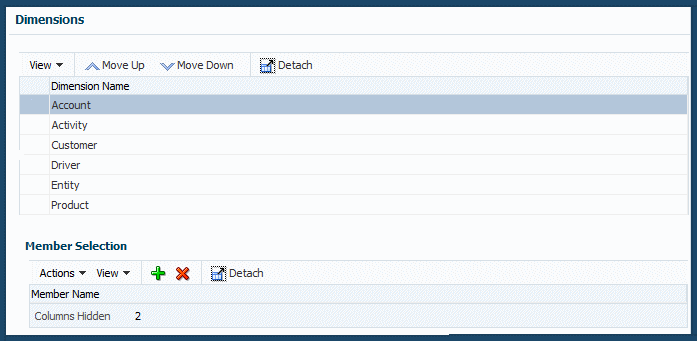
この例では、デフォルトで「勘定科目」ディメンションが選択されています。最終的には、「勘定科目」のメンバーである「営業費用」を選択する予定です。
- ディメンション・メンバーを表示に追加するには、ディメンションを選択して、「メンバー選択」領域の
 をクリックするか、「アクション」メニューの「メンバーの追加」を選択します。
をクリックするか、「アクション」メニューの「メンバーの追加」を選択します。
「ディメンションのメンバーの選択」画面が表示されます。
- 「ディメンションのメンバーの選択」画面でメンバーを選択し、シャトル・コントロールの右矢印と左矢印を使用して、左の使用可能なメンバーのリストから右の選択したメンバーのリストにメンバーを移動します。
各メンバーの先頭をクリックしてサブメンバーを表示します。
注:
ディメンションを検索するには、「表示」の横のボックスに名前の一部を入力します。次を行うこともできます。
-
デタッチ
 をクリックしてリストを拡大します。
をクリックしてリストを拡大します。 -
 を使用して上または下のレベルに移動したり、現在の選択を最上位として表示します。
を使用して上または下のレベルに移動したり、現在の選択を最上位として表示します。 -
「表示」メニューを使用して、列の非表示、表示および順序変更を行うことができます。
-
- オプション: 「ディメンション」領域にある「上へ移動」および「下へ移動」ボタンを使用して、選択したディメンションをリスト内で上下に移動できます。
多数のディメンションがある場合は、よく使用するディメンションを上部に移動することをお薦めします。
- オプション: メンバーを選択してから、
 をクリックしてメンバーを右の列に移動し、「OK」をクリックします。
をクリックしてメンバーを右の列に移動し、「OK」をクリックします。
次の図では、「純利益」、次に「事業からの利益」、最後に「営業費用」を選択できます。
「ディメンションのメンバーの選択」画面は、次のように「営業費用」が選択された状態になります。
図9-3 モデル・ビューの「ディメンションのメンバーの選択」画面
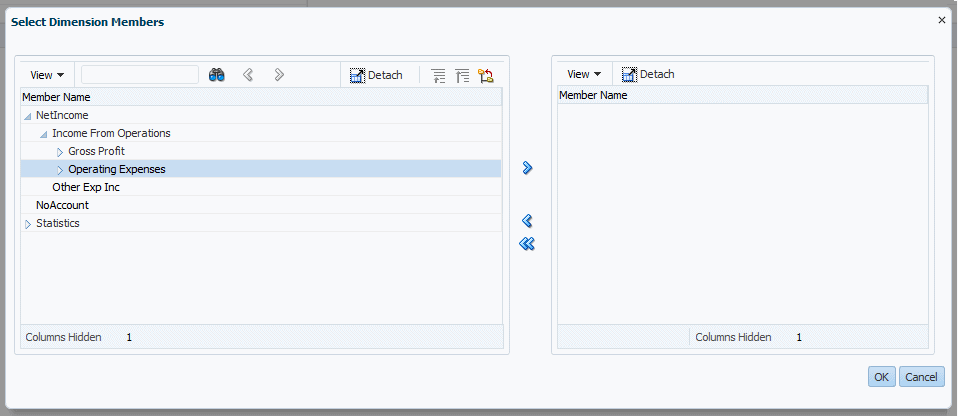
- モデル・ビューをさらに制限するには、その他のディメンションおよびメンバーを選択します。
- メンバーを選択したら、「OK」をクリックします。
- オプション:
 をクリックするか、「モデル・ビュー」パネルの「メンバー選択」領域にある「アクション」メニューを使用して、以前追加されたメンバーを削除します。
をクリックするか、「モデル・ビュー」パネルの「メンバー選択」領域にある「アクション」メニューを使用して、以前追加されたメンバーを削除します。 - 変更が完了したら、
 をクリックして変更内容を保存します。
をクリックして変更内容を保存します。
モデル・ビューを削除、コピーまたは変更するには、モデル・ビューの管理を参照してください。